开发你的第一个浏览器扩展
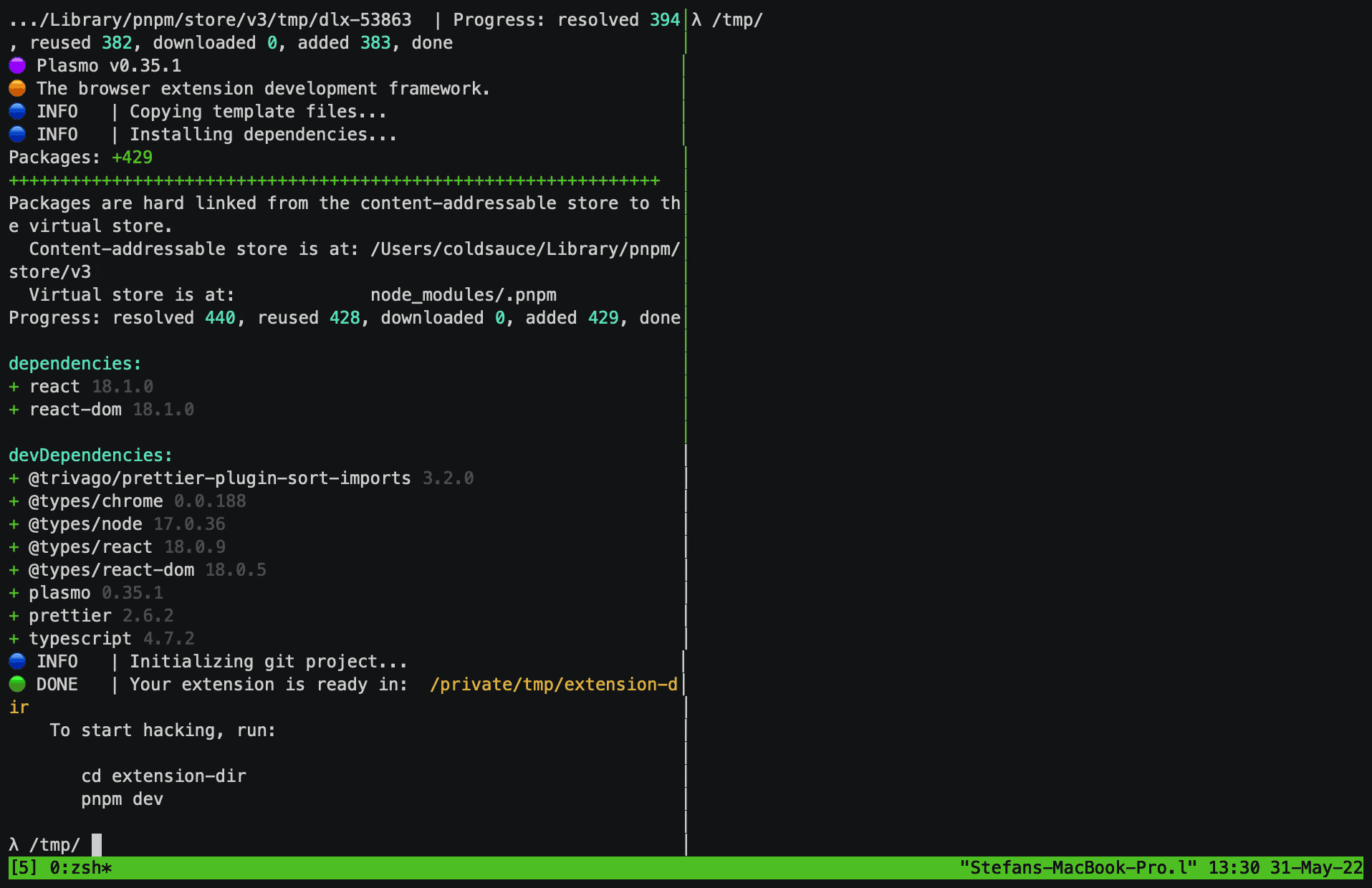
环境准备
开始之前先检查下你的运行环境。
- 安装 Nodejs。
非常建议你安装多版本管理工具 : nvm。
如果你是 windows 用户,可能你需要费力一点。 不过还好,相比于其他的开发,你安装完成 Nodejs 即可。
- 安装一个顺手的代码编辑器
你可以选择VsCode 或者 Web Storm。因为开发浏览器扩展,和 web 前端开发很接近。所以,需要你按照自己的使用习惯,配置好 自动补全,代码提示这些。
-
保证你有一个方便快捷的包管理器:
npm,pnpm,yarn,bun均可 , 极力推荐pnpm -
一个扩展运行环境,推荐
chrome
创建项目
使用如下的命令完成,项目初始化:
pnpm create plasmo
# OR
yarn create plasmo
# OR
npm create plasmo
输入项目名称后,你将得到如下的代码目录:
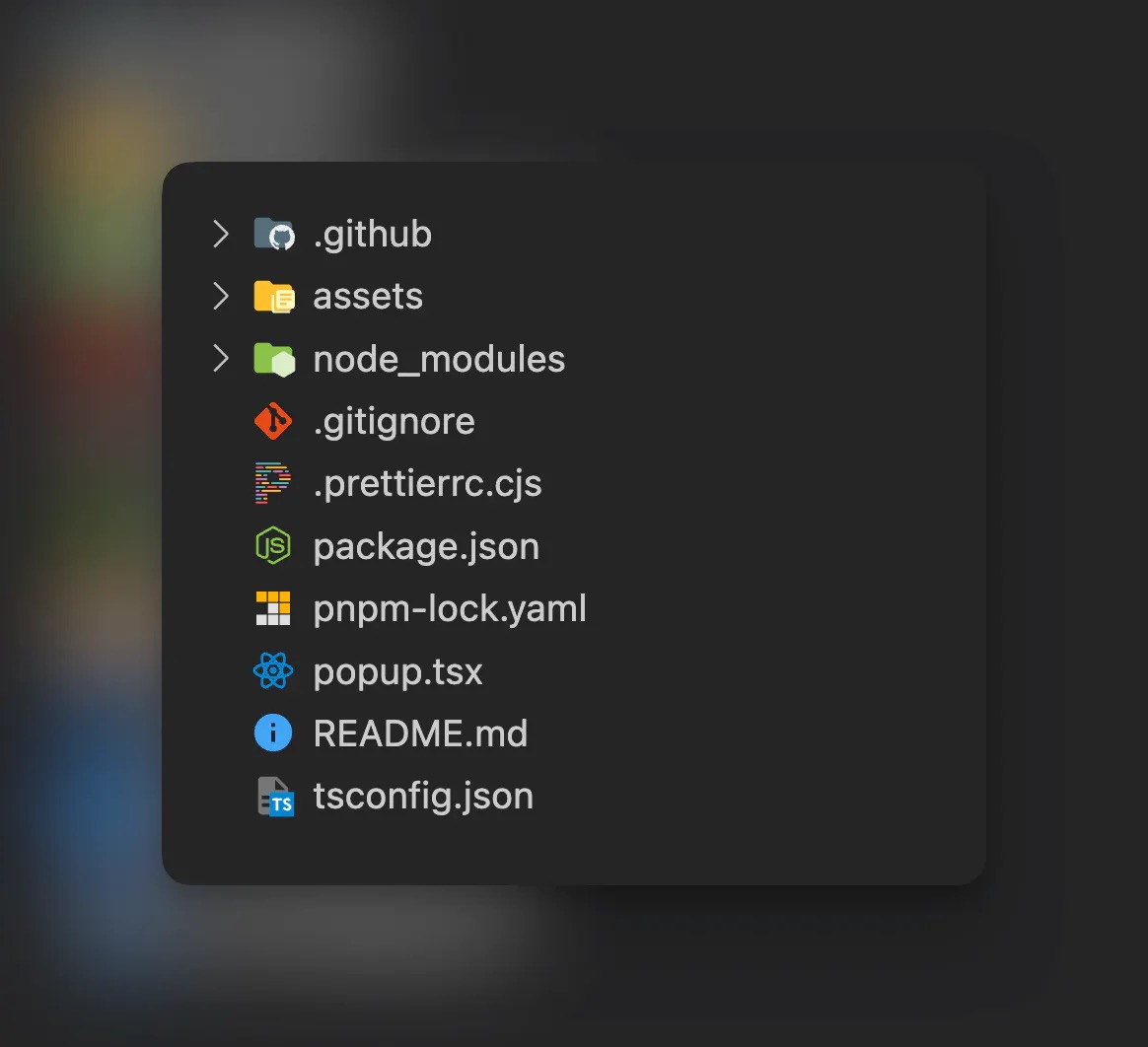
文件目录简单介绍如下:
-
assets 静态资源文件,包括图标,图片等
-
node_modules项目使用到的类库文件,包含了重要的plasmo framework -
typescript.json 作为 typescript 配置文件
-
package.json
项目清单文件,很重要 。
plasmo会根据其中定义的内容,和当前项目的文件状况生成manifeset.json文件。 -
popup.tsx
一个 React Dom 文件。他会在你点击浏览器图标的时候,弹出来。
安装调试
pnpm run dev
使用以上命令,你将启动一个watch程序,随时,根据你本地的文件变化,重新 package 扩展内容到目录: build/chrome-mv3-dev。
打开 chrome 浏览器的 扩展页面 : chrome://extensions ,按照下图开启 开发者模式。
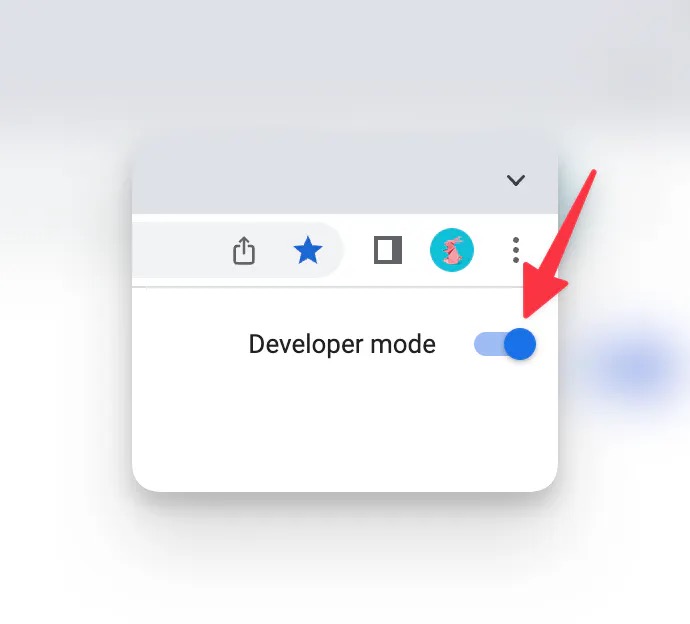
通过选择加载已解压的扩展程序按钮,把开发调试的扩展加到浏览器中。
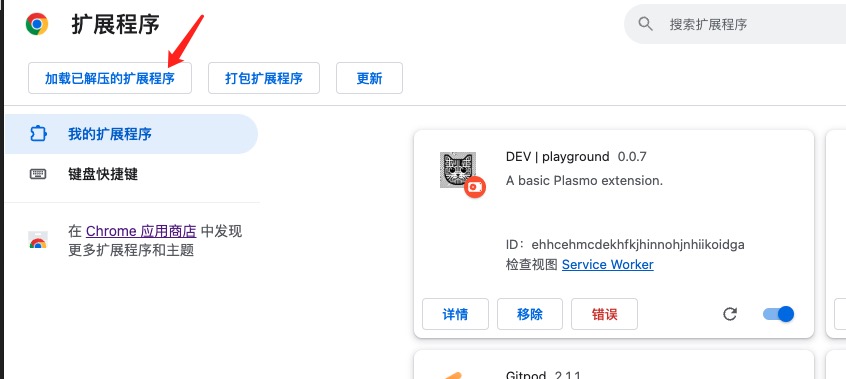
最后,在浏览器中激活显示你自己的扩展。
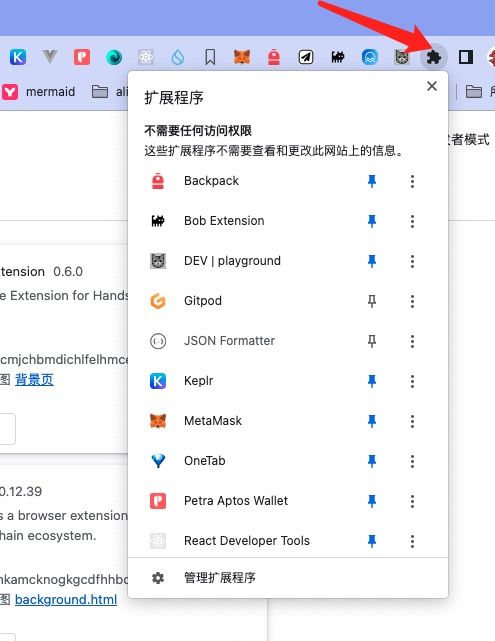
做一些修改
打开 popup.tsx, 内容大致如下:
import { useState } from "react";
function IndexPopup() {
const [data, setData] = useState("");
return (
<div
style={{
display: "flex",
flexDirection: "column",
padding: 16,
}}
>
<h2>
Welcome to your
<a href="https://www.plasmo.com" target="_blank">
{" "}
Plasmo
</a> Extension!
</h2>
<input onChange={(e) => setData(e.target.value)} value={data} />
<a href="https://docs.plasmo.com" target="_blank">
View Docs
</a>
</div>
);
}
export default IndexPopup;
修改完成后,点击扩展图标,你将实时的看到你在 IDE 中做出的修改。
pnpm create plasmo 可以配置初始化模板,列表在 example项目中。
比如: 使用 pnpm create plasmo --with-mui 你将初始化一个包含了 mui 界面库的扩展开发框架。
同时 : npm 和 pnpm 传递参数的方式稍有不同。 按照如下方式配对:
pnpm create plasmo --with-env
# OR
npm create plasmo -- --with-env
打包预发布
使用 package.json 中定义的 build 文件,打包出 production的目录输出。
添加 package 脚本, 打包 zip 文件,可以分发或者上传到: Itero TestBed
"package": "plasmo build && plasmo package"